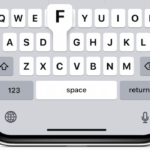iPhoneの「通知」機能は当日のイベントやメール、アプリのお知らせなどを知らせてくれる便利機能です。でも、ゲームに集中したい時やアプリケーションを利用している最中にはわずらわしい場合があります。そんな時は「通知」機能をシャットアウトして、集中できる環境で行いたいものですね。
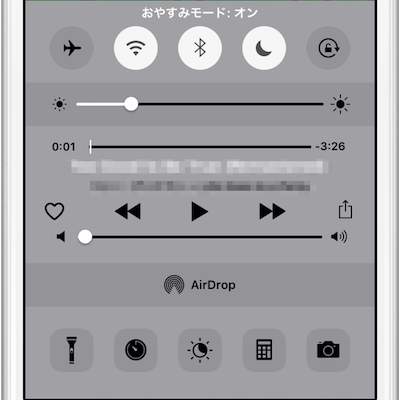
ゲーム中に「通知」が来て「操作をミスった」、動画録画をしている最中に「通知」が来て、動画の録画をやり直す羽目になった。など、便利機能の「通知」ですが、知らせて欲しくない場合もあります。「ゲーム」の際や特定のアプリを使用している時には、操作を特定して「通知」が“オフ”になってくれればいいのですが、そうした自動で認識してくれる機能はiPhoneにはありません。
ゲーム、特にスクフェスやデレステ、VOEZなどのいわゆる音ゲーなんかをしている時や、操作を録画している時なんかは「通知」機能をシャットアウトしたいですね。自動認識機能がないなら、いっぺんに「通知」を“オフ/オフ”することができると便利です。はじめる前に“オフ”に、終わったら“オフ”に素早く切り替えられる方法を紹介します。
準備:「通知」設定をすぐに“オフ/オフ”切り替え
まずは、「通知」の設定を一括で“オフ/オフ”を切り替えられるようにするための準備を行います。
- まず、iPhoneの[設定]アプリを立ち上げ、[設定]→[おやすみモード]へと進みます。
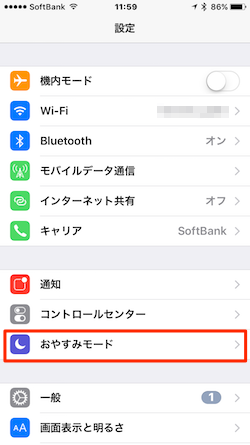
- [おやすみモード]設定画面を開いたら、画面下の[通知]セクションにある[常に知らせない]設定にチェックを入れます。
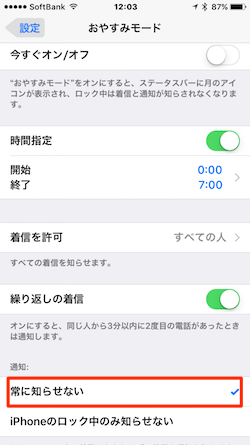
- 着信も遮断したい場合のは、まず[着信を許可]をタップします。開いた画面の上部にある[誰も許可しない]にチェックを入れます。
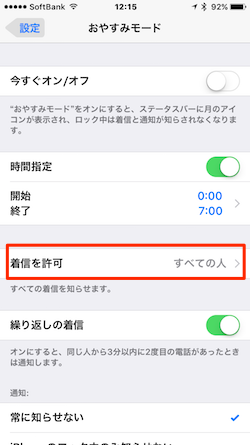
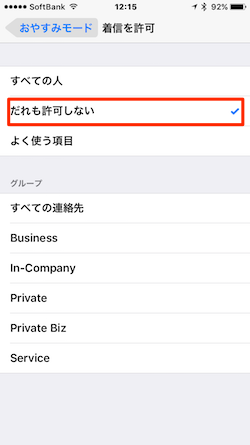
- 着信も遮断するなら、[おやすみモード]画面にも戻って、繰り返し電話がかかってきた際にも着信しないように[繰り返しの着信]も“オフ”にしておきましょう。
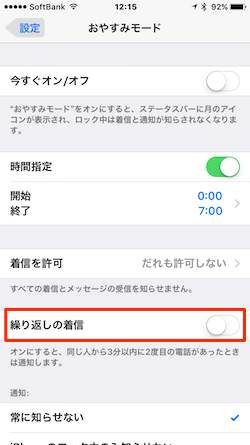
これで[おやすみモード]を“オン”にした時には、「着信」も含めてすべての「通知」がシャットアウトされることになります。[おやすみモード]を“オン”になっていれば、ゲームや録画している際に「通知」によって妨げられることがなくなります。
ゲームや録画開始前に[おやすみモード]を“オン”に
あとは、ゲームや録画モードに入る前に、この[おやすみモード]を“オン”にすればOKです。「通知」に妨げられることなく、ゲームに集中でき、録画画面にも不要な「通知」を映さずに済みます。
[おやすみモード]の“オフ/オフ”切り替えは簡単です。iPhoneの画面を下から上にスワイプして[コントロールセンター]を表示し、三日月マークの[おやすみモード]アイコンをタップするだけです。
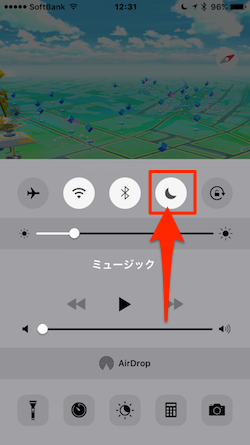
[通知]をシャットアウトしたいゲームや録画などの操作が終了したら、また[おやすみモード]を“オフ”にすることを忘れないようにしましょう。何も[通知]が来ないと困りますからね。
こちらもチェック!